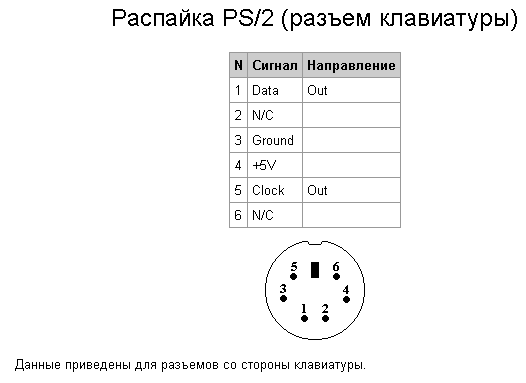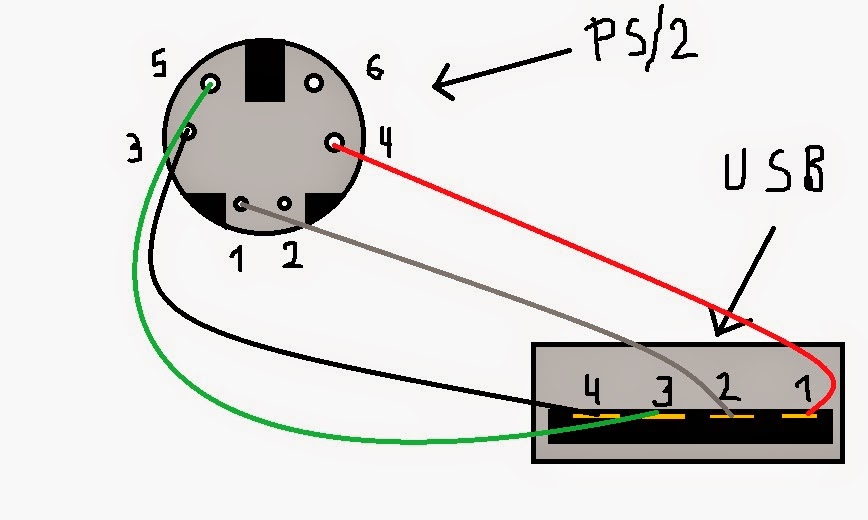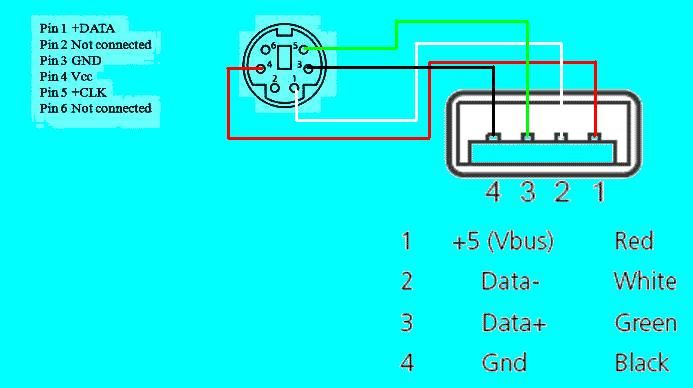Как устроен разъем PS/2 для клавиатуры и мыши. Какие контакты используются для передачи данных и питания. Можно ли подключить PS/2 устройства к USB порту. Как правильно распаять PS/2 разъем при ремонте кабеля.
Что такое PS/2 разъем и для чего он используется
PS/2 — это специализированный компьютерный порт для подключения клавиатуры и мыши, использующий 6-контактный разъем mini-DIN. Он был разработан компанией IBM в 1987 году для линейки компьютеров Personal System/2, откуда и получил свое название.
Основные особенности разъема PS/2:
- 6 контактов, из которых используются только 4
- Отдельные порты для клавиатуры и мыши
- Цветовая маркировка: фиолетовый для клавиатуры, зеленый для мыши
- Не поддерживает «горячее» подключение
- Обеспечивает питание 5В для устройств
Хотя PS/2 постепенно вытесняется интерфейсом USB, многие пользователи до сих пор предпочитают клавиатуры и мыши с этим разъемом из-за более быстрого отклика и отсутствия задержек при нажатии клавиш.

Распиновка разъема PS/2
Разъем PS/2 имеет 6 контактов, но реально используются только 4 из них:
- DATA — линия передачи данных
- Не используется
- GND — общий провод (земля)
- VCC — питание +5В
- CLK — тактовый сигнал
- Не используется
Важно отметить, что для клавиатуры и мыши используются разные контакты для линий данных и тактового сигнала. Это позволяет подключать оба устройства одновременно через разветвитель.
Цветовая маркировка проводов PS/2
К сожалению, единого стандарта цветовой маркировки проводов в кабелях PS/2 устройств не существует. Разные производители используют свои схемы. Наиболее распространенные варианты:
- DATA — зеленый или белый
- GND — черный или коричневый
- VCC — красный
- CLK — желтый или синий
При ремонте кабеля PS/2 устройства необходимо сверяться со схемой конкретной модели или прозванивать провода тестером для определения их назначения.
Совместимость PS/2 и USB
Несмотря на схожесть разъемов, PS/2 и USB используют разные протоколы передачи данных. Поэтому прямое подключение PS/2 устройства к USB порту невозможно. Однако существуют варианты обеспечения совместимости:

- Пассивные переходники PS/2 в USB работают только с некоторыми устройствами, поддерживающими оба интерфейса
- Активные адаптеры PS/2 в USB содержат микроконтроллер для преобразования сигналов
- Многие современные клавиатуры и мыши имеют комбинированный разъем PS/2+USB
При этом обратное подключение USB устройств к PS/2 порту невозможно из-за отсутствия необходимой логики в самих устройствах.
Преимущества и недостатки PS/2 по сравнению с USB
Несмотря на то, что интерфейс PS/2 считается устаревшим, у него есть ряд преимуществ перед USB для подключения клавиатур и мышей:
Преимущества PS/2:
- Меньшая задержка отклика
- Поддержка неограниченного числа одновременных нажатий клавиш (N-key rollover)
- Не требует драйверов и работает на уровне BIOS
- Более высокая безопасность — невозможно подключить вредоносные USB-устройства
Недостатки PS/2:
- Отсутствие поддержки горячего подключения
- Ограниченная длина кабеля (до 2 метров)
- Меньшая универсальность по сравнению с USB
- Постепенный отказ от PS/2 портов в современных компьютерах
Выбор между PS/2 и USB зависит от конкретных потребностей пользователя. Для обычной работы разница практически незаметна, но геймеры и программисты часто предпочитают PS/2 из-за отсутствия задержек.

Как подключить PS/2 устройство к современному компьютеру
Если ваш компьютер не имеет PS/2 портов, но вы хотите использовать устройство с таким разъемом, есть несколько вариантов решения:
- Использовать активный адаптер PS/2 в USB. Он содержит микросхему для преобразования сигналов и обеспечивает полную совместимость.
- Установить PCI или PCI-Express плату расширения с PS/2 портами. Это позволит добавить нативную поддержку PS/2 в современный компьютер.
- Использовать KVM-переключатель с поддержкой PS/2. Это удобно, если нужно подключить PS/2 устройства к нескольким компьютерам.
- Заменить материнскую плату на модель с PS/2 портами. Крайняя мера, но некоторые современные платы все еще имеют такие разъемы.
При выборе способа подключения учитывайте, что не все решения обеспечивают полную функциональность PS/2 устройств, особенно в отношении поддержки неограниченного числа одновременных нажатий клавиш.
Распространенные проблемы с PS/2 устройствами и их решение
Несмотря на надежность интерфейса PS/2, иногда возникают проблемы с подключенными устройствами. Рассмотрим наиболее частые из них:

Устройство не определяется системой
Возможные причины и решения:
- Проверьте надежность подключения разъема
- Убедитесь, что порт включен в настройках BIOS
- Попробуйте перезагрузить компьютер — PS/2 не поддерживает горячее подключение
Случайные символы при наборе текста
Это может быть вызвано:
- Повреждением кабеля — попробуйте заменить или отремонтировать
- Конфликтом с другими устройствами — отключите другие периферийные устройства
Не работают некоторые клавиши
Решения:
- Проверьте клавиатуру на другом компьютере
- Очистите клавиатуру от загрязнений
- Проверьте настройки раскладки в операционной системе
В большинстве случаев проблемы с PS/2 устройствами решаются простой перезагрузкой компьютера или переподключением устройства. Если это не помогает, возможно, потребуется ремонт или замена устройства.
Будущее интерфейса PS/2
Хотя PS/2 постепенно вытесняется USB, у этого интерфейса все еще есть свои преимущества и поклонники. Каковы перспективы PS/2 в современном мире компьютерных технологий?

- Многие производители материнских плат продолжают включать как минимум один PS/2 порт в свои модели
- Некоторые профессиональные клавиатуры и мыши выпускаются только с PS/2 разъемом
- В сфере промышленной автоматизации PS/2 все еще широко используется из-за своей надежности
- Энтузиасты механических клавиатур часто предпочитают PS/2 из-за поддержки полного N-key rollover
Однако нельзя отрицать, что доля устройств с PS/2 разъемом постоянно снижается. В будущем вероятно сохранение PS/2 как нишевого решения для специфических задач, в то время как массовый рынок полностью перейдет на USB и беспроводные технологии.
Распиновка ps2 клавиатуры
The PCs keyboard implements a bi-directional protocol. The keyboard can send data so called scan codes, unique for each button — one for button pressed, another for button released to the Host and the Host can send data to the Keyboard. Should the Host take the KBD Data line low, then the keyboard will prepare to accept a command from the host. The transmission of data in the forward direction, ie Keyboard to Host is done with a frame of 11 bits. The Keyboard will generate the clock, typical frequency of the clock signal ranges from 20 to 30 Khz.
Поиск данных по Вашему запросу:
Схемы, справочники, даташиты:
Прайс-листы, цены:
Обсуждения, статьи, мануалы:
Дождитесь окончания поиска во всех базах.
По завершению появится ссылка для доступа к найденным материалам.
Содержание:
- Как перепаять PS/2 клавиатуру на USB?
- Подключаем к Arduino клавиатуру PS/2
- Подключение PS/2, AT клавиатуры к микроконтроллеру Attiny2313
- Ps 2 разъем распиновка.
Соединение разъёма RJ45. Смена сочетаний клавиш быстрого переключения
- Объявление
- Распиновка Keyboard PS/2
- Форум самодельщиков: Переделка клавы из PS\2 в USB — Форум самодельщиков
- Распайка PS/2 (разъем клавиатуры)
- PS/2 (порт)
- Полигон призраков
ПОСМОТРИТЕ ВИДЕО ПО ТЕМЕ: Электроника: Эксперимент будет ли PS\2 мышь работать на USB интерфейсе
Как перепаять PS/2 клавиатуру на USB?
Из шести контактов в разъёме используется четыре: тактовые импульсы, данные, питание, общий. При этом для клавиатуры используемые контакты шины данных и частоты могут отличаться от контактов для подключения мыши. Это позволяет использовать оба устройства сразу, но через разветвитель. Устройство передаёт последовательно:. Контроллер на материнской плате читает данные, когда Clock находится в логическом нуле.
При этом для клавиатуры используемые контакты шины данных и частоты могут отличаться от контактов для подключения мыши. Это позволяет использовать оба устройства сразу, но через разветвитель. Устройство передаёт последовательно:. Контроллер на материнской плате читает данные, когда Clock находится в логическом нуле.
При передаче в обратную сторону команд от контроллера на материнской плате компьютера к клавиатуре или мыши протокол отличается от описанного выше. Старые ноутбуки чаще всего имели один универсальный разъём. Как правило, такой особенностью обладает большинство недорогих мышей и клавиатур.
Однако эти устройства в большинстве случаев эмулируют работу клавиатуры или мыши. Это позволяет избавиться от драйверов и сделать устройства платформонезависимыми. В частности для взаимодействия с устройствами synaptics и libinput применяются протоколы RMI от англ.
Register Mapped Interface. До внедрения этого стандарта цвета разъёмов не оговаривались, поэтому на практике обычно использовались разъёмы чёрного цвета, а наружный корпус разъёмов на кабелях совпадал с цветом оболочки кабеля как правило, белый или серый.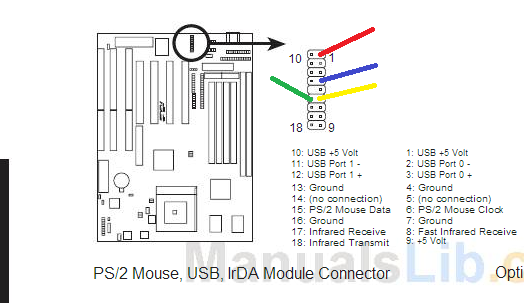 Материал из Википедии — свободной энциклопедии. Дата обращения 1 августа An update on input LWN. Компьютерные шины. Шина адреса Шина данных Шина управления Пропускные способности.
Материал из Википедии — свободной энциклопедии. Дата обращения 1 августа An update on input LWN. Компьютерные шины. Шина адреса Шина данных Шина управления Пропускные способности.
Для улучшения этой статьи желательно :. Найти и оформить в виде сносок ссылки на независимые авторитетные источники , подтверждающие написанное. Пожалуйста, после исправления проблемы исключите её из списка параметров.
После устранения всех недостатков этот шаблон может быть удалён любым участником. Категории : Интерфейсы устройств Разъёмы.
Скрытые категории: Страницы, использующие волшебные ссылки ISBN Википедия:Статьи без ссылок на источники Википедия:Статьи без источников объекты менее указанного лимита: 7. Пространства имён Статья Обсуждение. Просмотры Читать Править Править код История. В других проектах Викисклад. Эта страница в последний раз была отредактирована 16 августа в Текст доступен по лицензии Creative Commons Attribution-ShareAlike ; в отдельных случаях могут действовать дополнительные условия.
Подробнее см. Условия использования. Политика конфиденциальности Описание Википедии Отказ от ответственности Свяжитесь с нами Разработчики Заявление о куки Мобильная версия. Для улучшения этой статьи желательно : Найти и оформить в виде сносок ссылки на независимые авторитетные источники , подтверждающие написанное.
Подключаем к Arduino клавиатуру PS/2
Сайт помогает найти что-нибудь интересное в огромном ассортименте магазинов и сделать удачную покупку. Если Вы купили что-то полезное, то, пожалуйста, поделитесь информацией с другими. Также у нас есть DIY сообщество , где приветствуются обзоры вещей, сделанных своими руками. Продолжаем обслуживать старый хьюлет.
На 20 с лишним банкоматов была одна клавиатура с тачпадом. Шла в комплекте с банкоматом Diebold. У основания штеккера был.
Подключение PS/2, AT клавиатуры к микроконтроллеру Attiny2313
Клавиатура является самым распространенным устройством для ввода информации в компьютер. Поэтому важно знать принцип работы и интерфейс связи клавиатуры. В данной статье описывается устройство, которое позволяет принимать данные от клавиатуры и отображать нажатые клавиши на устройстве вывода. Клавиатура будет подключена к микроконтроллеру PIC, который в свою очередь будет обрабатывать коды нажатых клавиш и выводить символы клавиш на семисегментный индикатор. Дополнительно, потребуется программатор для прошивки PIC, макетная плата и перемычки ну или протравленная печатная плата. Обычно, разъем типа «папа» используется на стороне устройства — мышь, клавиатура, а разъем типа «мама» на компьютере. В нашем случае так как у нас приемная сторона мы будет использовать коннектор типа «мама» можно вырезать с какой-нибудь сгоревшей материнской платы. Последовательность следующая: 1.
В данной статье описывается устройство, которое позволяет принимать данные от клавиатуры и отображать нажатые клавиши на устройстве вывода. Клавиатура будет подключена к микроконтроллеру PIC, который в свою очередь будет обрабатывать коды нажатых клавиш и выводить символы клавиш на семисегментный индикатор. Дополнительно, потребуется программатор для прошивки PIC, макетная плата и перемычки ну или протравленная печатная плата. Обычно, разъем типа «папа» используется на стороне устройства — мышь, клавиатура, а разъем типа «мама» на компьютере. В нашем случае так как у нас приемная сторона мы будет использовать коннектор типа «мама» можно вырезать с какой-нибудь сгоревшей материнской платы. Последовательность следующая: 1.
Ps 2 разъем распиновка. Соединение разъёма RJ45. Смена сочетаний клавиш быстрого переключения
Раздел недели: Символы и обозначения оборудования на чертежах и схемах Техническая информация тут. Перевод единиц измерения величин Таблицы числовых значений Алфавиты, номиналы, единицы Математический справочник Физический справочник Химический справочник Материалы Рабочие среды Оборудование тут Инженерное ремесло Инженерные системы Технологии и чертежи Личная жизнь инженеров Калькуляторы. Поставщики оборудования. Полезные ссылки.
Поставщики оборудования. Полезные ссылки.
Сейчас этот форум просматривают: Google [Bot] и гости: 4.
Объявление
Что называется, руки привыкли к клавиатуре и не хочется её менять, даже если шнур у неё откушен или истрепался со временем. Каюсь, некоторые схемы отсюда уже публиковались в нетематическом посте. Распайка разъёмов показана с внешней стороны штекера, кроме одной схемы, где это оговаривается особо. На плате устройства назначение проводов обычно промаркировано. Если в оторванном от платы шнуре стандартные цвета проводов, то ремонт не затруднит даже новичка. В этом случае шнур придётся прозванивать.
Распиновка Keyboard PS/2
Это какая то редкая форма ретроклавофилии??? Спасибо, помогло со старинной механической клавиатурой Chicony KB, она периодически переставала работать, горели все индикаторы перезагрузка и временное отключение не помогало, припаял старый провод от мышки и вуаля, она заработала, не знаю на долго ли тк до отказа с момента подключения проработала пару дней.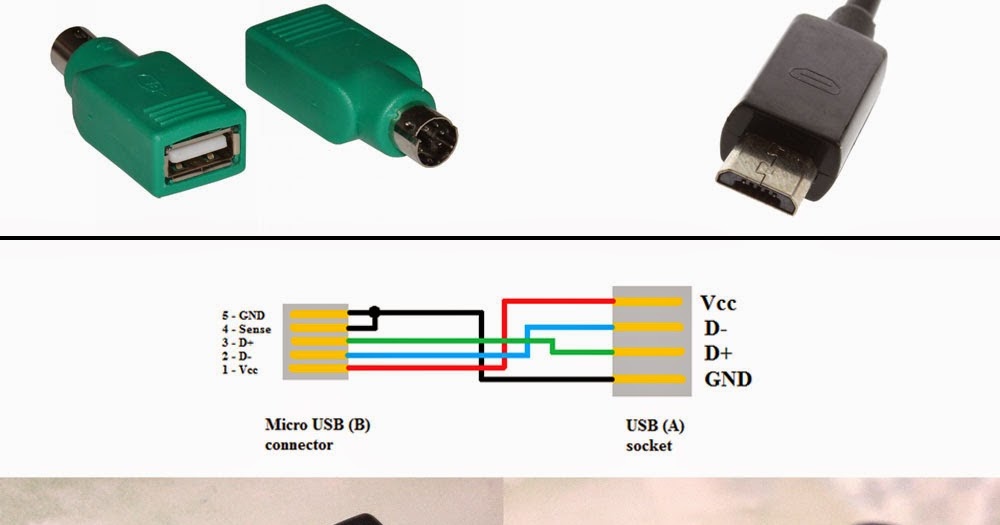 Хотел сам разбираться, а тут такая статья подвернулась. Огромное спасибо автору. Клавиатура заработала. Тоже, разбирая старую, давно заброшенную квартиру нашёл там свой старый компьютер со всеми сопутствующими девайсами.
Хотел сам разбираться, а тут такая статья подвернулась. Огромное спасибо автору. Клавиатура заработала. Тоже, разбирая старую, давно заброшенную квартиру нашёл там свой старый компьютер со всеми сопутствующими девайсами.
Как перепаять PS/2 клавиатуру Распайка USB Схемы компьютерного железа. распиновку переходника USB-PS/2. и сама схема питания порта такую.
Форум самодельщиков: Переделка клавы из PS\2 в USB — Форум самодельщиков
Поиск новых сообщений в разделах Все новые сообщения Компьютерный форум Электроника и самоделки Софт и программы Общетематический. Переделка клавиатуры. В принципе, зная распиновочку штекеров, можно перепаять, но не факт что заработает. Ведь любо USB девайс требует дрова, а на эту клавиатуру они вряд ли будут.
Распайка PS/2 (разъем клавиатуры)
ВИДЕО ПО ТЕМЕ: PS/2 порт: разгружаем USB и ускоряем клавиатуру ▣- Компьютерщик
Обратите внимание! Тем не менее, олдфаги не спешат отказываться от стареньких, но таких привычных клавиатур и мышей, даже если начались проблемы с проводом.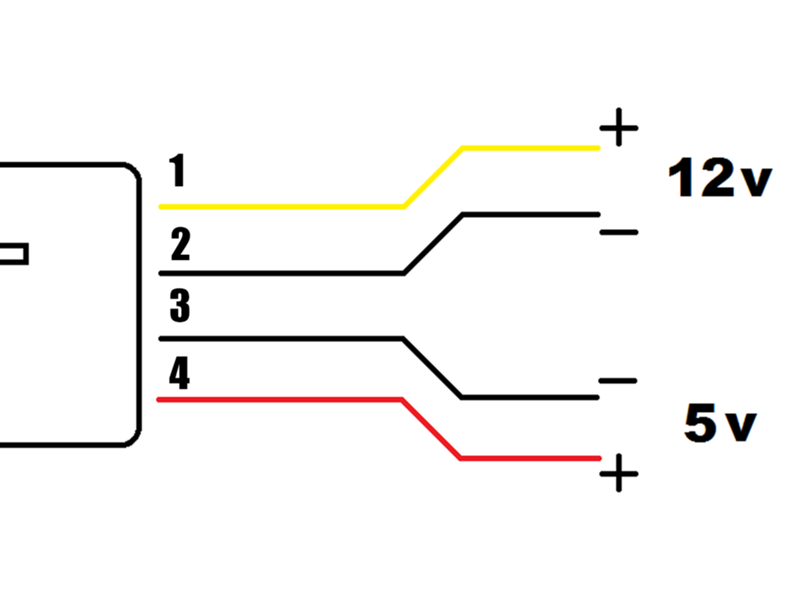 Интернет полон вопросов, связанных с ремонтом и распиновками старых мышей и клавиатур. Наши жёлтые трудолюбивые друзья сочиняют шнуры кто во что горазд. Статья продолжает развиваться благодаря вашим отзывам.
Интернет полон вопросов, связанных с ремонтом и распиновками старых мышей и клавиатур. Наши жёлтые трудолюбивые друзья сочиняют шнуры кто во что горазд. Статья продолжает развиваться благодаря вашим отзывам.
Отключение клавиатуры и мыши Доброго времени суток, ребят, тут вот какая проблема, комп новый 2 недели примерно, постоянно Бездействие мыши и клавиатуры Здравствуйте, Возникла необходимость отслеживать сколько времени пользователь не двигает
PS/2 (порт)
Из шести контактов в разъёме используется четыре: тактовые импульсы, данные, питание, общий. При этом для клавиатуры используемые контакты шины данных и частоты могут отличаться от контактов для подключения мыши. Это позволяет использовать оба устройства сразу, но через разветвитель. Устройство передаёт последовательно:. Контроллер на материнской плате читает данные, когда Clock находится в логическом нуле. При передаче в обратную сторону команд от контроллера на материнской плате компьютера к клавиатуре или мыши протокол отличается от описанного выше.
Полигон призраков
Назначения контактов штекера USB определено чётко см. Очень полезный сайт, где просто и доступно русским нормальным языком, чёрным по белому, подробно разъяснено, что и куда паять. Проще просто быть не может, прежде чем паять, включаем свои мозги, ибо они для этого нам и даются, берём листочек бумаги и чертим простую схему. Если нужной распиновки здесь нет, не беда-для этого есть необъятный и могучий Интернет, где по названию фирмы можно найти всё, что нужно.
Порт PS/2 — ЭННЕРА — Компьютерная энциклопедия.
Если у вашего устройства нестандартная цветовая маркировка проводов, есть шанс, что здесь вы получите нужную информацию.
Распиновка порта PS/2:
- +DAT (Data) Данные
- обычно не используется
- GND (Ground) Земля, общий
- VCC (+5 V) Питание 5 VDC, 275 mA
- +CLK (Clock) Тактовый сигнал
- обычно не используется
Обратите внимание! Мыши и клавиатуры подключаются к порту PS/2 только при выключенном компьютере.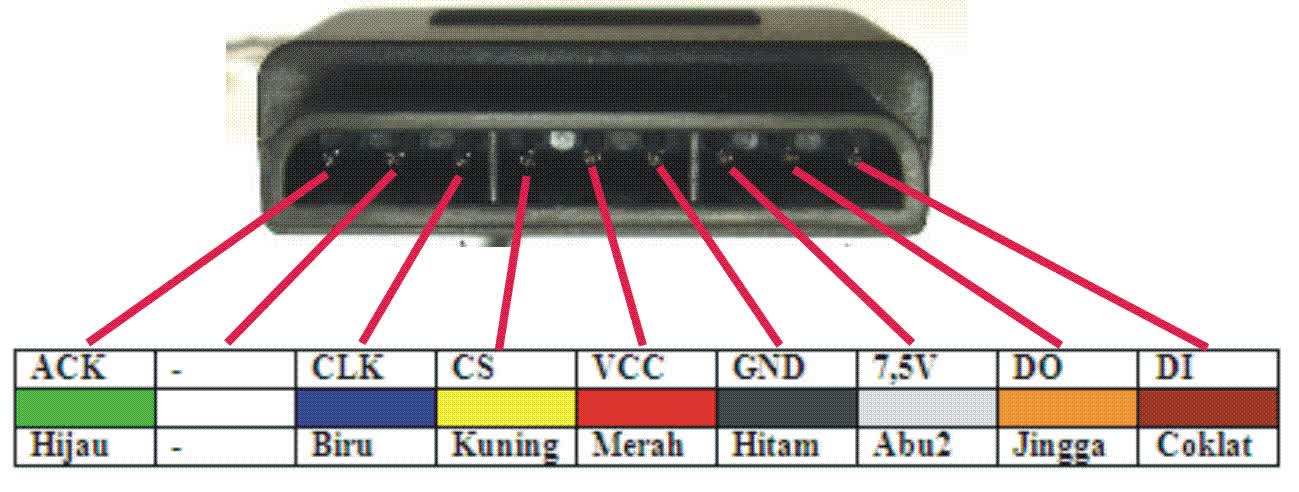 В отличие от USB, порт PS/2 не поддерживает «горячее подключение».
В отличие от USB, порт PS/2 не поддерживает «горячее подключение».
Порт PS/2 для подключения мышей и клав к ПК уходит в прошлое, уступая место USB. Тем не менее, олдфаги не спешат отказываться от стареньких, но таких привычных клавиатур и мышей, даже если начались проблемы с проводом.
Многие пользователи желают заменить у клавиатуры или мыши штекер PS/2 на USB. Повторюсь: без специального преобразователя устройство PS/2 по USB работать не будет, и простой перепайкой штекера тут не отделаешься. Зато обратное преобразование работает безо всяких адаптеров — можно отрезать штекер от USB-мыши и припаять PS/2.
Интернет полон вопросов, связанных с ремонтом и распиновками старых мышей и клавиатур. А с распиновкой PS/2 (точнее, с цветами проводов PS/2) творится полнейший беспредел. Наши жёлтые трудолюбивые друзья сочиняют шнуры кто во что горазд. Вот, полюбуйтесь — в таблицах ниже собраны некоторые сочетания цветов PS/2:
Мыши. Цвета проводов в шнуре PS/2
| Назначение провода PS/2 | DATA | GND | VCC | CLK |
| Номер провода PS/2 | 1 | 3 | 4 | 5 |
| 5BITES F21-M6 | Зелёный | Белый | Чёрный | Красный |
| AOELAN | Белый | Оранжевый | Синий | Зелёный |
| A4Tech | Оранжевый | Зелёный | Чёрный | Белый |
| A4Tech OP620D | Белый | Чёрный | Красный | Зелёный |
| A4Tech SWOP-2 | Зелёный | Оранжевый | Синий | Белый |
| Aquarius | Оранжевый | Зелёный | Синий | Белый |
| Defender | Белый | Чёрный | Красный | Зелёный |
| Gembird MUSOPTI5-PS2 | Оранжевый | Зелёный | Синий | Белый |
| Genius GM-04003A XScroll | Белый | Чёрный | Красный | Зелёный |
| Genius SK9136 | Зелёный | Красный | Синий | Медный |
| Logitec | Чёрный | Красный | Оранжевый | Жёлтый |
| Maxdata M-S48a | Чёрный | Красный | Оранжевый | Жёлтый |
| Maxxtro | Зелёный | Белый | Синий | Оранжевый |
| Mitsumi ECM-S6702 | Красный | Белый | Зелёный | Чёрный |
| Monterey DICE: EM8450FP | Жёлтый | Синий | Зелёный | Красный |
| Oclick | Белый | Зелёный | Синий | Красный |
| Perfeo | Жёлтый | Белый | Зелёный | Красный |
| QbiQ | Красный | Зелёный | Синий | Белый |
| Samsung | Синий | Оранжевый | ? | Зелёный |
| Solidate | Белый | Зелёный | Синий | Оранжевый |
| Super Power MO-035-CA | Зелёный | Оранжевый | Синий | Белый |
| Sven OP-1 | Белый | Оранжевый | Синий | Зелёный |
Клавиатуры.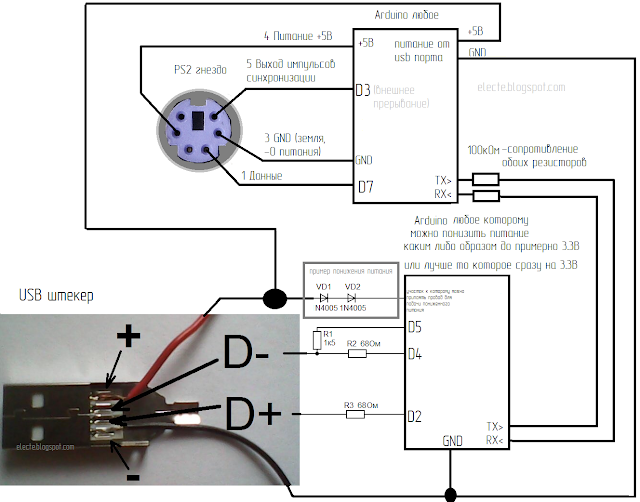 Цвета проводов в шнуре PS/2
Цвета проводов в шнуре PS/2
| Назначение провода PS/2 | DATA | GND | VCC | CLK |
| Номер провода PS/2 |
1 | 3 | 4 | 5 |
| A4Tech | Медно-Синий | Медно-Зелёный | Красно-Синий | Красно-Зелёный |
| A4Tech X7, KB-28G, KBS-26 |
Белый | Чёрный | Красный | Зелёный |
| Asus PR-1101 | Белый | Чёрный | Красный | Зелёный |
| BTC-5107, 5109, 5197, 8190A, 8193 | Белый | Жёлтый(Экран — чёрный) | Красный | Зелёный |
| Chicony KB-0350 | Белый | Жёлтый | Красный | Зелёный |
| Chicony KB-2323 | Красный | Чёрный | Коричневый | Жёлтый |
| Chicony KB-9810 | Красный | Серый | Коричневый | Жёлтый |
| ColorSit | Белый | Жёлтый | Красный | Зелёный |
| Compaq 166516-251 | Белый | Чёрный | Красный | Коричневый |
| Defender KM-990 | Белый | Жёлтый | Красный | Зелёный |
| Defender KM-2080 | Зелёный | Чёрный | Красный | Белый |
| Delux K5002 | Зелёный | Чёрный | Красный | Белый |
| Delux К7006 | Белый | Жёлтый | Красный | Зелёный |
| Dialog KM-201sp | Красный | Серый | Коричневый | Жёлтый |
| Digital | Белый | Чёрный | Красный | Коричневый |
| Gemix DLK-9872 | Зелёный | Красный | Жёлтый | Белый |
| Gemix KB-350 | Белый | Жёлтый | Красный | Зелёный |
| Genius GK-040014/U SlimStar 320 | Красный | Серый | Коричневый | Жёлтый |
| Genius GK-050008 SlimStar 100 | Белый | Чёрный | Красный | Жёлтый |
| Genius GK-050010 SlimStar 310 | Зелёный | Белый + Чёрный (оплётка) | Красный | Жёлтый |
| Genius GK-060023/U | Белый | Чёрный | Красный | Зелёный |
| Genius K627, K645, KB-06X, KB-29e | Белый | Чёрный | Красный | Жёлтый |
| Genius KB-0138 | Красный | Серый | Фиолетовый | Жёлтый |
| Genius KB-03X2 (W2036) | Белый | Чёрный | Красный | Зелёный |
| Genius KB-19e NB, KL-0210 | Красный | Серый | Коричневый | Жёлтый |
| Genius KKB-2040s, KB-110 |
Белый | Жёлтый | Красный | Зелёный |
| HP KB-0316 | Красный | Серый | Коричневый | Жёлтый |
| или Зелёный | ||||
| IBM KB-6323 | Красный | Серый | Коричневый | Жёлтый |
| Logitech Office Pro Keyboard | Жёлтый | Белый | Красный | Зелёный |
| Mitsumi KFK-EB9HY, KFK-EA4XT, KSX-3 |
Красный | Жёлтый | Зелёный | Коричневый |
| Mitsumi standart | Красный | Серый | Чёрный | Жёлтый |
| Oklick 180M | Белый | Чёрный | Красный | Зелёный |
| Rainbow | Красный | Розовый | Зелёный | Жёлтый |
| Samsung – ZK-101/83053 | Белый | Жёлтый | Красный | Зелёный |
| SlimStar 310 | Белый | Чёрный | Красный | Жёлтый |
| Sven 8100 Pro | Зелёный | Чёрный | Красный | Белый |
| SVEN KB-2025 | Белый | Жёлтый | Красный | Зелёный |
| Tech-com ssd-kb-870 | Белый | Жёлтый | Красный | Зелёный |
| Turbo Spero KX-3801 | Красный | Серый | Фиолетовый | Жёлтый |
| Unitek | Белый | Жёлтый | Красный | Зелёный |
Стыковка USB с PS/2
В комплекте к USB-шным мышам и клавам до сих пор идёт адаптер USB-PS/2, чтоб покупатель мог сэкономить пару гнёзд USB на персоналке. Хотя, поговаривают, что ультрасовременные USB мыши/клавы через переходник PS/2 не работают. Ниже привожу распиновку переходника USB-PS/2. Следует помнить, что этот переходник не даёт возможности «горячего подключения» устройств. Во избежание повреждения порта подключайте устройства только к выключенному ПК, даже если речь идёт о подключении USB мыши/клавиатуры к данному переходнику.
Хотя, поговаривают, что ультрасовременные USB мыши/клавы через переходник PS/2 не работают. Ниже привожу распиновку переходника USB-PS/2. Следует помнить, что этот переходник не даёт возможности «горячего подключения» устройств. Во избежание повреждения порта подключайте устройства только к выключенному ПК, даже если речь идёт о подключении USB мыши/клавиатуры к данному переходнику.
Для обратного преобразования (то есть, для подключения устройств PS/2 к порту USB) требуются активные преобразователи. Иными словами, простой перепайкой проводов отделаться не удастся. Нужен некий контроллер. Правда, посетители сайта сообщают, что контроллер некоторых PS/2-устройств (в частности, у клавиатуры Genius KB-29e) всё же поддерживает подключение по USB:
GND ? GND
DATA ? DATA-
CLK ? DATA+
VCC ? VCC
Распиновка клавиатуры ps 2 по цветам
Описание PS/2
PS/2 — компьютерный порт, применяемый для подключения клавиатуры и мыши, использующий 6-контактный разъём mini-DIN.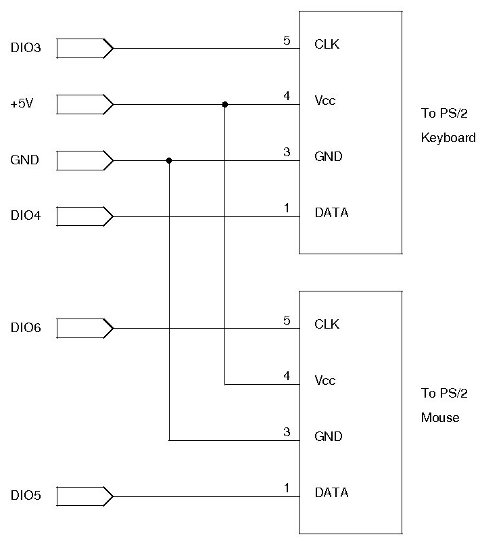
Из шести контактов в разъёме используется четыре: тактовые импульсы, данные, питание, общий. При этом для клавиатуры используемые контакты шины данных и частоты могут отличаться от контактов для подключения мыши. Это позволяет использовать оба устройства сразу, но через разветвитель.
В настоящее время подавляющее большинство изготавливаемых компьютерных мышей и клавиатур имеют разъём USB, некоторые современные материнские платы (особенно миниатюрных форм-факторов) не имеют разъёма PS/2 или имеют только один разъём. Современные ноутбуки и нетбуки не имеют внешних разъёмов PS/2, и для подключения к ним мыши или внешней клавиатуры используется USB. Старые ноутбуки чаще всего имели один универсальный разъём.
Интерфейс PS/2 может использоваться не только для клавиатур и мышей, но и для других устройств, например, сканеров штрих-кодов, позиционеров. Однако эти устройства в большинстве случаев эмулируют работу клавиатуры или мыши. Это позволяет избавиться от драйверов и сделать устройства платформонезависимыми.
В офисных условиях иногда предпочитают использовать клавиатуры и мыши PS/2, а не USB по соображениям безопасности: это позволяет полностью отключить порты USB и сделать невозможным подключение флешек и других потенциально опасных устройств.
Спецификация PC97 определяет стандартные цвета для разъёмов порта PS/2 в системном блоке и на кабелях подключаемых устройств:
сиреневый — клавиатура;
зелёный — мышь.
До внедрения этого стандарта цвета разъёмов не оговаривались, поэтому на практике обычно использовались разъёмы чёрного цвета, а наружный корпус разъёмов на кабелях совпадал с цветом оболочки кабеля (как правило, белый или серый).
Некоторые производители изначально использовали свою систему цветового кодирования: например, клавиатуры «Logitech» имели корпус разъёма оранжевого цвета, но в дальнейшем перешли на использование стандартных цветов.
Все, чем занимаюсь на работе: компьютеры, автоматизация, контроллеры, программирование и т.д.
пятница, 1 июля 2011 г.

Как переделать клавиатуру из DIN в PS/2
На такой работе, как у меня, неизбежно скапливается запас всяческого компьютерного старья.
Причем часто это просто морально устаревшая техника и девайсы, которые работают замечательно, но никому уже не нужны.
Например, есть целый штабель клавиатур, рабочих и не очень.
И если лишних рабочих клавиатур PS/2 нет, то рабочих клавиатур с DIN-разъемом пока достаточно.
В то же время на такой работе, как у меня, компьютерщик должен иметь 2-3 запасных комплекта мышей и клавиатур для одновременного ремонта компов.
И вот сегодня в очередной раз мне не хватило клавиатуры PS/2.
Пришлось переделать такую клавиатуру из старой клавиатуры с DIN разъемом.
Вот как это делается.
С точки зрения электрических сигналов DIN -клавиатура не отличается от PS/2 клавиатуры.
Можно просто отрезать разъем PS/2 от старой нерабочей мышки или нерабочей PS/2 клавиатуры и прикрутить этот разъем на клавиатуру вместо DIN. Для этого нужно узнать маркировку проводов клавиатуры.
Для этого нужно узнать маркировку проводов клавиатуры.
Берём клавиатуру с DIN-разъёмом и отрезаем этот разъем.
Прозваниваем тестером разъем DIN и находим какому штырьку соответствует провод какого цвета.
В моём случае DIN имел такую цветовую маркировку, фото кликабельны:
Внимание! На разных моделях цвет проводов может отличаться, но положение сигналов на разъеме DIN одинаково.
С удивлением узнал, что многие до сих пор с удовольствием пользуются устройствами PS/2. Что называется, руки привыкли к клавиатуре и не хочется её менять, даже если шнур у неё откушен или истрепался со временем. Надеюсь, этот пост поможет ценителям старины в ремонте их «любимцев». Каюсь, некоторые схемы отсюда уже публиковались в нетематическом посте.
Распайка разъёмов показана с внешней стороны штекера, кроме одной схемы, где это оговаривается особо.
Классическая распайка клавиатур и мышей PS/2:
V (VCC, +5 вольт) — Голубой
D (Data) — Оранжевый
G (Gnd, «земля») — Зелёный
На плате устройства назначение проводов обычно промаркировано. Если в оторванном от платы шнуре стандартные цвета проводов, то ремонт не затруднит даже новичка.
Если в оторванном от платы шнуре стандартные цвета проводов, то ремонт не затруднит даже новичка.
В шнурах более-менее «новых» клавиатур PS/2 часто можно встретить цветовой набор, характерный для устройств USB:
Цвета в шнуре устройства PS/2 очень часто не соответствуют какому-либо стандарту. В этом случае шнур придётся прозванивать. Хотя, есть шанс, что вы найдёте распиновку своего устройства в таблице.
Если место пайки шнура никак не промаркировано на плате, понять назначение точек пайки поможет ряд характерных признаков:
• Полярность электролитических конденсаторов
• Дорожки Data и Clock практически одинаковы и без лишних фокусов идут на микросхему контроллера.
Если к шнуру нужно припаять новый штекер PS/2, обратитесь к схеме↓. Штекер показан с внутренней стороны, то есть, со стороны пайки.
У многих пользователей возникает желание модернизировать мышь/клаву, перепаяв её на USB. Увы, шансы, что после этого устройство заработает весьма невелики! Лучше купить адаптер «PS/2 to USB».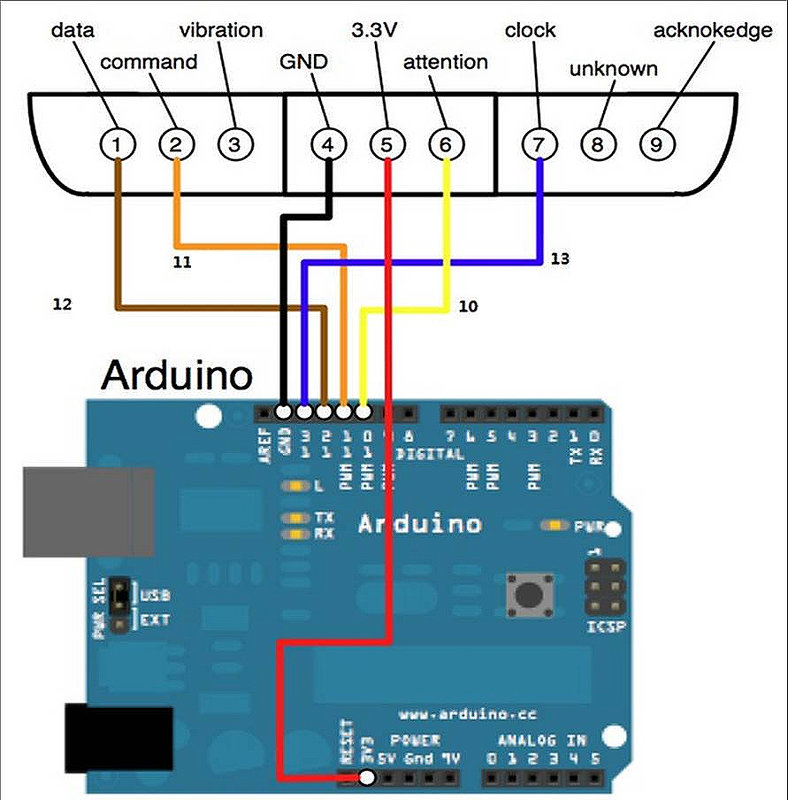
Гораздо проще устроен обратный переходник — USB to PS/2. В принципе, можно тупо отрезать штекер USB и припаять PS/2 по такой схеме:
Спасибо за внимание.
Найдены дубликаты
А насколько пидоры те производители, которые делают «землю» красным проводом?
«Пидоры» — мягко сказано. И таких вот «меньшинств» среди наших узкоглазых друзей по ходу дела большинство.
К примеру, в домофонах Hyundai Telecom по жёлтому проводу идёт +12 В, по чёрному — внезапно видео, а по красному — угадайте, что? Правильно — «земля»!
в каждом домофоне? совпадений не должно же быть
просто ибо нёх :p
В старых вызывных панелях (300 и 500 серии) почему-то плюс красный, а «земля» — чёрный провод. А в остальных моделях всё вот по такому идиотскому «стандарту».
Не каждая USB мышь/клава умеет работать в PS/2. Так-что «тупо отрезать» прокатит только с двухстандартной, но у них в комплекте и так есть переходник.
@Rones , а ElectroDroid не пользовались? Очень помогает, содержит: расчет, цоколевки и справочник.
Да, очень хороший справочник. Несколько напрягает американское УГО резистора — в виде пружины, но это уже придирки.
Спасибо, как же хорошо что на тюнерах Behold 6 серии используют PS/2, ещё и контакты совпадают
«Мозги» есть у USB мыши/клавы. Эти USB устройства способны эмулировать PS/2.
@Rones , а вот вопрос — если таки отрезать USB и впендюрить PS/2 — будет ли работать фича с неограниченным количеством клавиш, или это где-то на стороне контроллера в самой клаве?
долго же ты писал.
Материал-то давно готов. Просто считаю, что не стоит заваливать сообщество своими телегами.
Мужик, ты, я вижу, шаришь, можешь рассказать про спайку usb-коннектора с проводом. Мой хороший друг и его кривая нога с корнем вырвали usbшник из провода геймпада, пытался оживить при помощи гугла — не смог. Можешь, если не затруднит, рассказать что и куда?
Какие там цвета проводов? У меня пока есть данные только по Gamepad Defender Game Racer Turbo.
У меня геймпад от х-коробки 360, по цветам сейчас гляну
Белый, красный, черный, зеленый, желтый, пять контактов получается
Тогда распайка стандартная. Жёлтый провод не используется вообще.
Жёлтый провод не используется вообще.
Спасибо, пошел пилить
А разве есть варианты?
Всю жизнь его так называл. А ты как? Пиэс слеш два или пиэс делить на два? или половина пиэс?
Людям, которые называют этот разъём «пэ (пи) эс два»: правильно говорить «пэ (пи) эс пополам».
На картирнке какаято дичь. Чтобы PS/2 работал в USB там нужен контроллер насколько я понял, чтобы перекодировать сигналы. На картинке только какие-то кондеры и резюки, контроллера там не вижу в упор. есть схема хоть одного подобного девайса?
от оно че. а как называется(плата) переходник PS/2-USB или как-то иначе?
Да так и называется — адаптер или конвертор PS/2 to USB.
а современный порт клавиатура-мышь (один порт универсальный) как устроен? По типу юзб?
у клавиатур c PS/2 нет ограничения на кол-во одновременно нажатых клавиш, собственно по этому до сих пор и выпускают и клавиатуры, и материнки с таким разъемом.
странно, вроде как наоборот.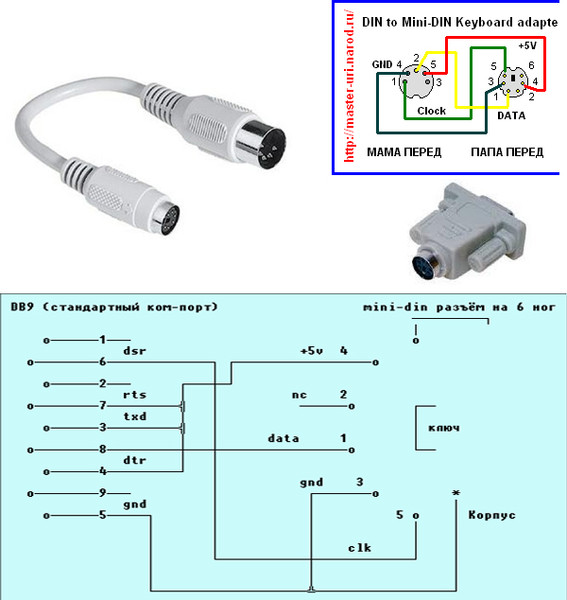 Старый комп с пс/2 начинал пищать при трёх- четырёх нажатых клавишах, пока клава была пс/2. С юсб вообще ничего такого
Старый комп с пс/2 начинал пищать при трёх- четырёх нажатых клавишах, пока клава была пс/2. С юсб вообще ничего такого
То есть, допустимы hot keys типа Ctrl+V+C?
была материнка. только 3.0 разъемы. пока по биусу шляешься, начинаешь установку-все ок. как только пошла грузиться ОС-нет контакта. Дрова конечно в комплекте на диске. вот тогда и выручила очень старая пс пополам клавиатура.
У меня кстати призабавнейший случай был. Закупила контора компы. Компы хоть и печатные машинки по сути, но чуть ли не самые новые HP с памятью ддр4, супер крутым.. хехе пентиумом (g4400 что ли). Комп по дефолту с фридосом. Поставили винду. Материнка без ps/2. Мышко-клавы usb работают, но флешки и проч не пашет в виду отсутствия драйверов на «неизвестное устройство» и вообще половину устройств. Каким то неведомым образом оно пахало в любом виде, чуть криво с лагами, но пахало. По ходу где то там в дебрях контроллера usb стоит эмулятор ps/2
Каюсь, ньюфаг немного.
Где же ты был когда мне надо было этот разъем припаять к рулю
А что не позвонил?
а что там за данные ? типа RS232-TTL ?
Ну, с RS232-TTL там точно ничего общего.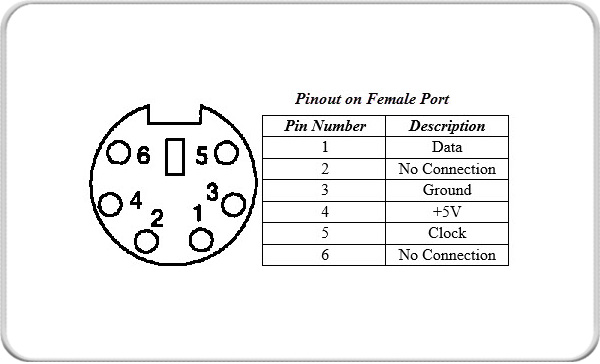 Свой собственный протокол.
Свой собственный протокол.
Еще года три и с рынка наконец полностью уйдут PS/2 девайсы. Сколько ими материнок погубили наши криворукие хомячки.
Подключали клаву, не выключив ПК?
Обычно- выдергивали, не обесточив. На втором месте- пытались подключить разъем, не глядя, елозя по задней части включенного системника- разъемом клавы или мышки, на удачу. Ну и просто, испытание детками- на рывок.
В 80%- гибель разъема. Но 20%- и материнка вслед за ним.
Насколько опасно делать вышеперечисленные действия? Я вот только в 2011 перешел на периферию с юсб интерфейсом, а до этого достаточно часто практиковал и выдергивания ps/2 разъема во время работы пк, и елозил им по задней части системника. Никаких критических последствий так и не заметил
Один читатель заметил: «Из последних примеров — Asus P5B Deluxe — нормально поддерживает «горячее» подключение. Вот на совсем старых платах из 90х — там да, порты горели к чертям».
Далеко не все настолько удачливы.
Не знаю точно как и что происходит.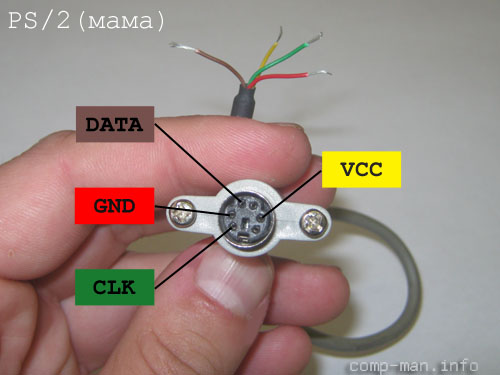 Но постоянно прихожу к людям по вызову к компу с уже мертвым разъемом. После выдергивания клавы/мышки «на горячую».
Но постоянно прихожу к людям по вызову к компу с уже мертвым разъемом. После выдергивания клавы/мышки «на горячую».
когда будет руководство по сборке домашнего синхрофазатрона?
хотя все те, кому они нужны в руководстве уже не нуждаются
щас бы клаву или мышку к пс2 подключать
в 2к16, забыл добавить.
ты опадал с таким постом
Ты даже не представляешь, сколько народу до сих пор пользуется этими девайсами.
Прикинь! Я вот утром паял этот штекер на свою клаву KB-21e! Открывал именно эти картинки.
А оторвал его вообще хохма! Поставил своим мелким, возле кровати, комп старенький. Сидят они на кровати, шнур поперек прохода, я аккуратно переступаю одной ногой шнур ииииии наступаю на какую-то игрушку, спотыкаюсь, второй ногой цепляюсь за шнур, клава вылетает из-под рук малого и со всего размаха бьет меня по берцовой кости. Я думал ногу сломал.
Вот утром спаял его, включил, все работает. Младшенький, через час, побежал на кухню водички попить, зацепился и снова его оторвал! Думаю поставить радио-клаву.
Забавно, обычно шнуры страдают как раз от детей. На втором месте — собаки.
У тебя клавиатура Genius, как я понял. И какие там цвета были, не вспомнишь? Стандартные?
Как и на Genius KB-19e (KL-0210)
Спасибо. Добавил в таблицу KB-21e.
и все они умеют их воскрешать, а если не умеют,
то из 90х манускрипты остались то лучше они уже все равно ничего сами не сделают
Ага. А вопросы у меня на форуме задают чисто из желания пообщаться.
да, лучше общаться, чем что-то делать
например изучать буржуйские руководства и документы/схемы производителей
кстати, местных Кулибиных у нас не меньше, просто общаться они не любят
Пойми, друг, я не спрашиваю тебя, нужна ли кому-то эта инфа. Материал уже опубликован. Тебе остаётся только смириться.
О сообществе
Соообщество (Техно-братство) радиолюбителей, мастеров по ремонтам, и просто любителей электроники на Пикабу
При создании новой темы давайте ей осмысленное название. Оно должно отражать суть вашего поста.
Оно должно отражать суть вашего поста.
Все посты в сообщество проходят модерацию Разрешена публикация постов по тематикам сообщества.
Тематики нашего сообщества: 1 — Техника 2 — Гаджеты 3 — Радиолюбители 4 — Сделай Сам (самодельная электроника) 5 — Ремонты техники, гаджетов, электроники 6 — Уроки по радиоделу, электронике, основы электроники 7 — Новости из мира техники, электроники, гаджетов 8 — Коллекционирование гаджетов, электроники, техники 9 — Обзоры:
9.1 — гаджеты 9.2 — технику 9.3 — электронику 9.4 — OldStuff — старые гаджеты, электроника и техника 10 — Покупки электроники и запчастей из Китая 11 — Моддинг 12 — Обсуждение ремонтов, моддинга, самодельных подделок 13 — Помощь новичкам в ремонтах, создании, прошивке электроники
Всем добра и печенюх. Будьте добры друг к другу.
1-Мы А-политическое сообщество. 2-Запрещено оскорбление: Администрации Пикабу, сообщества, участников сообщества а также родных, близких выше указанных.
2-Запрещено оскорбление: Администрации Пикабу, сообщества, участников сообщества а также родных, близких выше указанных.
3-Категорически запрещается разжигание межнациональной розни или действий, направленных на возбуждение национальной, расовой вражды, унижение национального достоинства, а также высказывания о превосходстве либо неполноценности пользователей по признаку их отношения к национальной принадлежности или политических взглядов. Мат — Нежелателен. Учитесь выражать мысли без матерщины
Схема контактовMouse (PS/2) @ pinoutguide.com
Порты PS2 используют синхронные последовательные сигналы для связи между компьютером и клавиатурой или мышью
Передача данных от мыши к компьютеру выполняется, как показано на рисунке 1, каждый тактовый период обычно составляет от 70 до 150 микросекунд (от 10 до 25 микросекунд для переходов и от 30 до 50 микросекунд для высокого или низкого состояния). большие запасы, и это хорошо работает, поскольку это синхронный порт (это также помогает сократить стоимость высокоточных часов).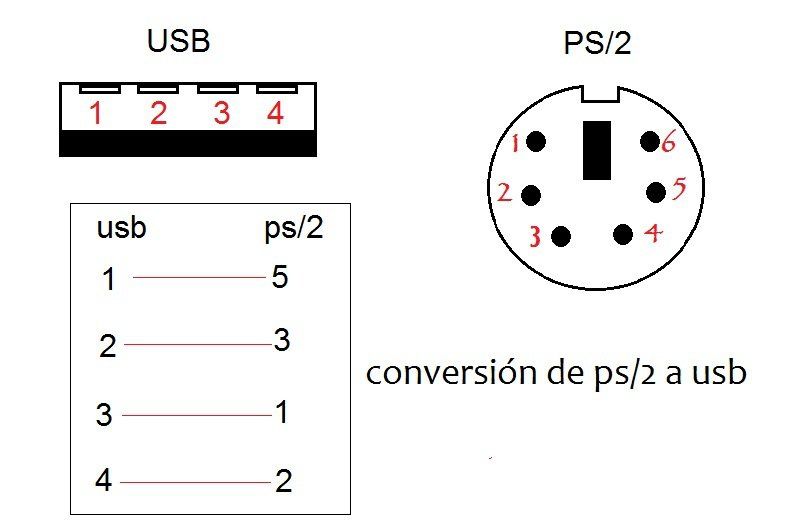 Переход строки данных выполняется по заднему фронту тактового сигнала и обычно замеряется при низком уровне тактового сигнала. Каждый пакет данных состоит из 11 битов, 1 стартового бита (младшего), 8 битов данных, 1 нечетного бита четности и 1 стопового бита (высокого).
Переход строки данных выполняется по заднему фронту тактового сигнала и обычно замеряется при низком уровне тактового сигнала. Каждый пакет данных состоит из 11 битов, 1 стартового бита (младшего), 8 битов данных, 1 нечетного бита четности и 1 стопового бита (высокого).
| Штифт | Имя | Директор | Описание |
|---|---|---|---|
| 1 | ДАННЫЕ | Ключевые данные | |
| 2 | н/д | — | Не подключен |
| 3 | ЗЕМЛЯ | Земля | |
| 4 | ВКЦ | Питание, +5 В постоянного тока | |
| 5 | КЛК | Часы | |
| 6 | н/д | — | Не подключен |
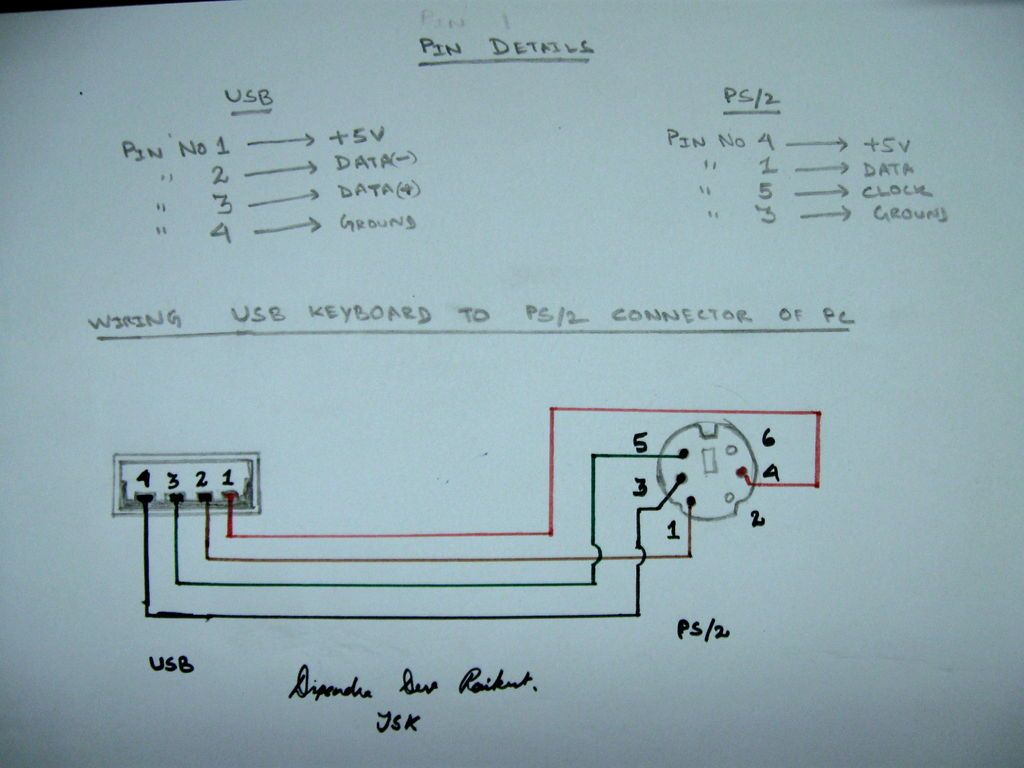
Данные
Пакеты данных мыши или коды сканирования клавиатуры отправляются с мыши или клавиатуры на компьютер по этому единственному проводу последовательно.
Часы
Этот сигнал посылается мышью или клавиатурой для синхронизации сигнала данных.
+5 В постоянного тока
Это простой сигнал 5 В для питания мыши или клавиатуры.
Земля
Это общий сигнал земли, используемый в качестве обратного пути для данных и являющийся ссылкой на логический 0.
Когда мышь PS2 отправляет свою информацию, она должна отправить 3 последовательных пакета данных подряд. Каждый пакет send имеет различную информацию о нажатии кнопки, движении и направлении движения. В таблице ниже показано, какая информация отправляется в каждом пакете. Пожалуйста, помните, что эта информация носит общий характер и может меняться от одного производителя к другому. Это для 2 кнопок мышь. Я понятия не имею, какой бит используется для других типов мышей, например, с 3 кнопками или колесиками прокрутки.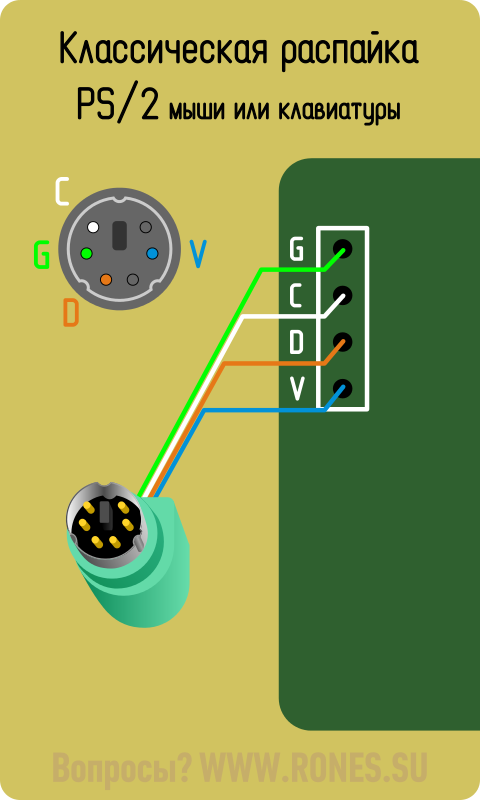
| Д7 | Д6 | Д5 | Д4 | Д3 | Д2 | Д1 | Д0 | |
|---|---|---|---|---|---|---|---|---|
| 1-й | ЮВ | XV | ИС | ХС | 1 | 0 | Р | л |
| 2-й | Х7 | Х6 | Х5 | Х4 | Х3 | Х2 | Х1 | Х0 |
| 3-й | Y7 | Y6 | Y5 | Y4 | Y3 | Y2 | Y1 | Г0 |
| л | Состояние левой кнопки (1 = нажата) |
| Р | Состояние правой кнопки (1 = нажата) |
| Х0-Х7 | Движение в направлении X |
| Y0-Y7 | Движение в направлении Y |
| XS | Направление движения по оси X (1 = ВВЕРХ) |
| ИС | Направление движения по оси Y (1 = ВЛЕВО) |
| XV,YV | Переполнение в битах данных движения (1 = произошло переполнение) |
Биты направления X и Y отправляют количество битов, на которые вы переместились с момента последней отправки этой информации, фактическое направление движения передается в битах XS и XY. Если перемещение мыши превысило 255 перемещений данных с момента последней отправки информации, бит переполнения станет равным единице и сбрасывается обратно на 0, как только будут отправлены текущие данные. То, как драйвер обрабатывает переполнение, может меняться от одного драйвера мыши к другому, некоторые могут перемещать указатель на 256 битов данных, а некоторые могут даже решить оставить указатель там, где он есть! Некоторым из вас может быть интересно, какие именно биты данных отправляются для битов движения, вы сможете вскоре узнать об этом в разделе устройств ввода-вывода для мышей, который скоро будет онлайн!
Если перемещение мыши превысило 255 перемещений данных с момента последней отправки информации, бит переполнения станет равным единице и сбрасывается обратно на 0, как только будут отправлены текущие данные. То, как драйвер обрабатывает переполнение, может меняться от одного драйвера мыши к другому, некоторые могут перемещать указатель на 256 битов данных, а некоторые могут даже решить оставить указатель там, где он есть! Некоторым из вас может быть интересно, какие именно биты данных отправляются для битов движения, вы сможете вскоре узнать об этом в разделе устройств ввода-вывода для мышей, который скоро будет онлайн!
PS2
<-> АДАПТЕРЫ COM МЫШИ Многие из вас спрашивали, как подключить последовательные мыши к портам PS2 и наоборот. Это очень деликатная тема, и я бы никому не рекомендовал делать эти адаптеры на свой страх и риск. Большинство мышей предназначены либо для PS2, либо для последовательных портов, а некоторые предназначены для обоих, в последнем случае соответствующие адаптеры поставляются с мышью при ее покупке или могут быть приобретены в качестве опции.
Из-за характера портов два типа мышей несовместимы напрямую. Они не отправляют информацию в одном и том же вопросе (разные протоколы) и не используют одинаковые уровни сигналов, мыши PS2 используют логические сигналы TTL (0-5 вольт), а мыши с последовательным интерфейсом используют сигналы RS232 (обычно +10 вольт — -10 вольт). Мощность мышей COM и PS/2 также различается; Мышь обоих назначений должна без повреждений воспринимать -25..+25 на контакте питания и работать от +5 до +10.
Если мышь COM рассчитана на работу с обоими портами, она поставляется с 9-контактным разъемом D-Shell, который используется в мышах с последовательным интерфейсом. Эти разъемы имеют 9 контактов, а последовательная мышь использует только от 5 до 8 контактов. Это оставляет нам по крайней мере 1 запасную линию, это линия, которую часть данных PS2 мыши будет использовать для отправки своей информации. Как видите, адаптеры предназначены для работы с определенной маркой и моделью и обычно несовместимы с другими мышами.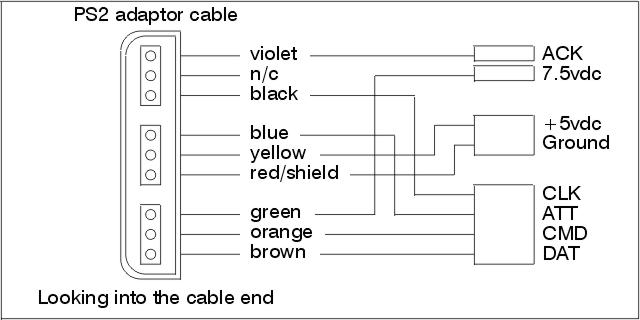 В некоторых источниках упоминается этот переходник (который, наверное, чаще всего используется):
В некоторых источниках упоминается этот переходник (который, наверное, чаще всего используется):
| Имя мыши COM | СОМ № | PS/2 # | Имя PS/2 |
| мощность +5/+10 | 4+7+9 | 4 | +5В |
| дополнительный (PS/2) контакт данных | 1 | 1 | Данные |
| ТСД+ЗЕМЛЯ | 3+5 | 3 | Земля |
| дополнительный (PS/2) тактовый штифт | 6 | 5 | Часы |
Когда мышь PS/2 рассчитана на работу с обоими портами, дела обстоят немного лучше. Большинство мышей, совместимых с PS/2 COM, используют контакты 2 и 6 PS/2, чтобы обеспечить дополнительные линии для COM-совместимости. Это предполагает следующий адаптер:
| Имя мыши PS/2 | PS/2 # | СОМ № | COM-имя |
| Земля | 3 | 5 | ЗЕМЛЯ |
| дополнительный (COM) RxD | 2 | 2 | РхД |
| дополнительный (COM) TxD | 6 | 3 | ТхД |
| мощность +5/+10 | 4 | 7 | РТС |
В обоих случаях есть вероятность, что любой из этих адаптеров будет работать. Если контакты 2 и 6 в мыши PS/2 ни к чему не подключены (это можно проверить мультитестером), то мышь PS/2 не имеет COM-поддержки.
Если контакты 2 и 6 в мыши PS/2 ни к чему не подключены (это можно проверить мультитестером), то мышь PS/2 не имеет COM-поддержки.
Разрешение мыши и скорость отслеживания
Стандартная мышь PS/2 (с мышью Logitech) по умолчанию настроена на 160 CPI и может быть переключена на 40, 80, 160 или 320 CPI с помощью программного обеспечения. Драйвер мыши Microsoft для Windows 3.x и Windows 95 по умолчанию до 160 единиц на дюйм. Максимальная скорость отслеживания для мыши PS/2 составляет 40 импульсов в секунду * 255 импульсов на отчет = 10200 импульсов в секунду. Для мыши 100 CPI это будет означать максимальную скорость отслеживания 102 дюйма в секунду, а для мыши 400 CPI только 25,2 дюйма в секунду.
Двунаправленная передача управляется линиями CLK и DATA. Оба питаются от устройства с открытым коллектором, которое позволяет хосту или мыши перевести линию в «0». Во время отсутствия передачи CLK находится в состоянии «1», а DATA может быть в состоянии «0» или «1».
Хост может запретить передачу мыши, установив CLK в «0».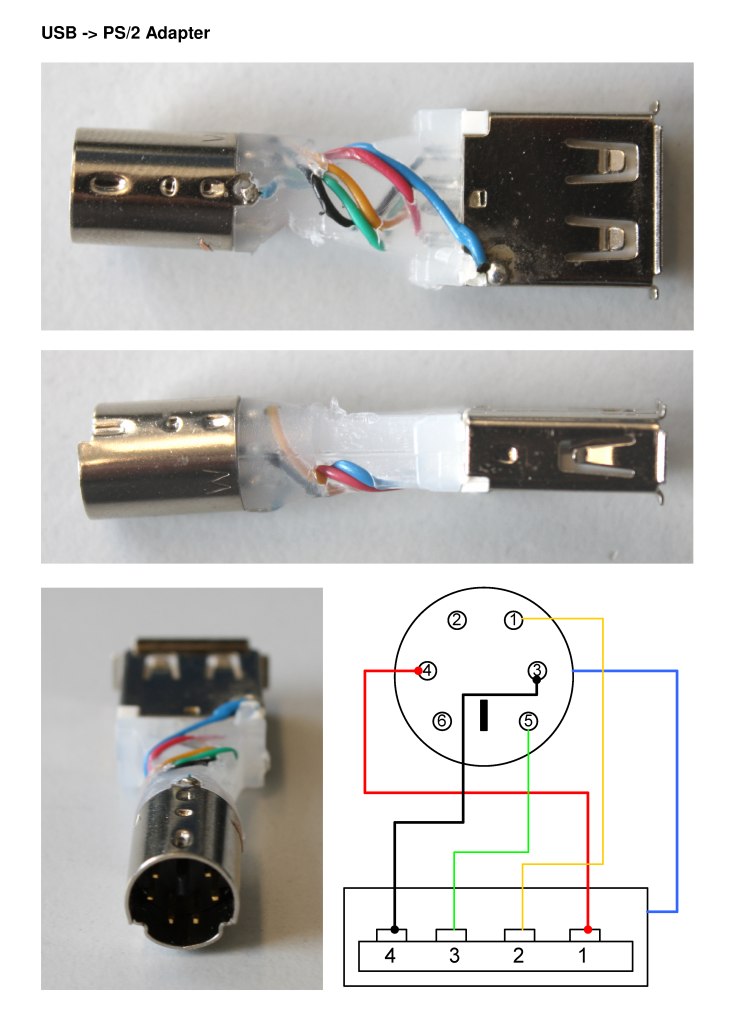 Если хост запрещает мышь во время передачи, байт должен быть передан повторно (если состояние запрета наступило до 11-го такта).
Если хост запрещает мышь во время передачи, байт должен быть передан повторно (если состояние запрета наступило до 11-го такта).
В моем старом техническом справочнике IBM PS/2 модели 50/60 есть простое описание. Интерфейс мыши такой же, как интерфейс клавиатуры. Intel 8042 поддерживает два канала: один для клавиатуры и один для вспомогательного устройства (мышь, трекбол, тачпад). Контакт 1 — это данные, контакт 3 — земля, контакт 4 — +5 В и контакт 5 — часы.
Получение данных: Проверить «часы». Если неактивно, на линии «данные» есть бит. Каждая единица передачи состоит из одного стартового бита, восьми битов данных, нечетной четности и одного стопового бита. Стартовые биты низкие, стоповые биты высокие. Каждый тактовый активный или неактивный период составляет от 30 до 50 микросекунд. Переход данных к заднему фронту такта составляет от 5 до 25 микросекунд.
Отправка: Убедитесь, что и часы, и данные имеют высокий уровень. Вытащите данные для стартового бита и начните тактирование.
ПРИМЕЧАНИЕ. Компания Logitech сделала собственное расширение этого протокола, позволяющее использовать три кнопки.
Детекторы движения мыши
Наиболее типичная конструкция детекторов движения мыши — оптомеханические детекторы. Система работает так, что движения мыши по осям X и Y вращают диски с прорезями. Затем информация о движении собирается с этих дисков с прорезями с помощью оптических датчиков. Для каждого диска с прорезями есть два датчика, и эти датчики выдают два сигнала, которые сдвинуты по фазе на 90 градусов по сравнению друг с другом.
датчик №0 ---- ---- ---- ---- свет
---- ---- ---- Нет света
датчик №1 ---- ---- ---- -- свет
-- ---- ---- ---- нет света 9полный цикл импульсов Это можно расшифровать в четыре дискретных пары битов для двух датчиков:
Направление вперед Направление назад
0 1 2 3 3 2 1 0
датчик №0 - 1 1 0 0 0 0 1 1
датчик №1 - 0 1 1 0 0 1 1 0 Эту информацию можно легко расшифровать с помощью небольшого микроконтроллера, а затем отправить на компьютер в правильном формате.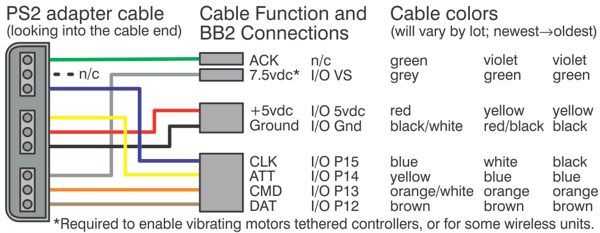
Подключения клавиатуры
- Обновлено 28 сентября 2022 г.
К сожалению, не все клавиатуры являются равноценными коммуникаторами. По мере развития технологий протоколы и соединители постоянно менялись. Вот информация о наиболее известных протоколах и разъемах, которые когда-то использовались IBM и другими клавиатурами, а также некоторые схемы выводов и таблицы, помогающие при преобразовании клавиатуры.
Содержание
Основные протоколы клавиатурыРаспиновка гнездового разъемаСквозное сопоставление модульных кабелейРаспиновка разъема материнской платыКлючи цветового кодирования проводов кабеляСопоставление разъема с микроконтроллерами Soarer
Протоколы основной клавиатуры
Набор 1
Август 1981 г.
Набор скан-кодов IBM 1 (также известный как протокол «PC/XT») был оригинальными скан-кодами ПК, представленными персональным компьютером IBM (5150) и впоследствии использовавшимся для Портативный персональный компьютер IBM (5155) и персональный компьютер IBM XT (5160).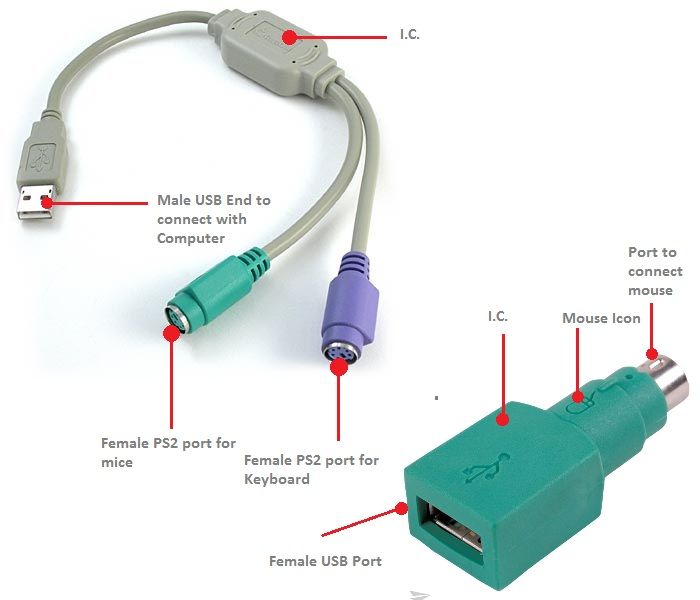 Современные ПК в значительной степени несовместимы с прямым взаимодействием с клавиатурами набора 1, несмотря на то, что необработанные коды XT все еще технически поддерживаются устаревшими BIOS и операционными системами.
Современные ПК в значительной степени несовместимы с прямым взаимодействием с клавиатурами набора 1, несмотря на то, что необработанные коды XT все еще технически поддерживаются устаревшими BIOS и операционными системами.
Набор 3
Октябрь 1983 г.
Набор скан-кодов IBM 3 (также известный как «терминальный» протокол) был представлен с ПК IBM 3270 (эмулятор терминала IBM 3270 на базе ПК), который в значительной степени оставался уникальным среди терминалов IBM 80-х годов. и 90-х. В то время как более поздние клавиатуры PS/2 должны были быть совместимы с набором 3, ПК тогда и сейчас редко имели встроенную поддержку этого протокола. На исходных хост-компьютерах 3270 требовались дополнительная карта и расширение BIOS, чтобы преобразовать скан-коды клавиатуры обратно в набор 1, чтобы базовый ПК мог его понять.
Набор 2
Август 1984 г. (AT), апрель 1987 г. (PS/2)
Набор скан-кодов IBM с задним числом названный 2 (также известный как протокол «PC/AT») изначально был подмножеством Набора 3, представленного с IBM Персональный компьютер АТ (5170).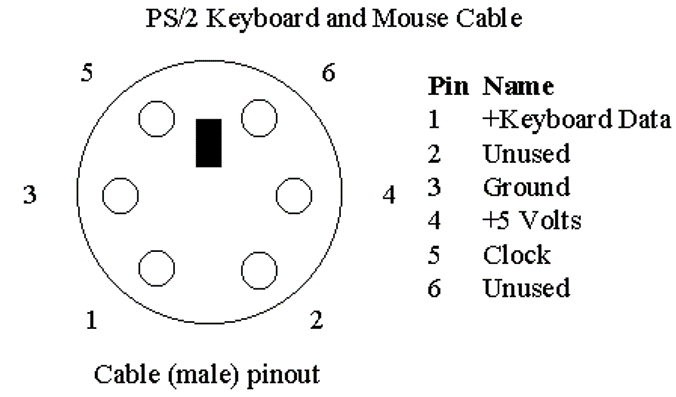 Заметное улучшение по сравнению с набором 1, набор 2 позволяет получать команды с клавиатуры, что делает возможными такие функции, как индикаторы блокировки. Позже Set 2 был расширен до PS/2 с запуском одноименного семейства компьютеров — IBM Personal System/2. Когда начали появляться различия между терминалами IBM и ПК, наборы 2 и 3 в конце концов разошлись с разными скан-кодами для новых добавленных клавиш, таких как клавиши Windows в конце 1999 г.0 с.
Заметное улучшение по сравнению с набором 1, набор 2 позволяет получать команды с клавиатуры, что делает возможными такие функции, как индикаторы блокировки. Позже Set 2 был расширен до PS/2 с запуском одноименного семейства компьютеров — IBM Personal System/2. Когда начали появляться различия между терминалами IBM и ПК, наборы 2 и 3 в конце концов разошлись с разными скан-кодами для новых добавленных клавиш, таких как клавиши Windows в конце 1999 г.0 с.
HID
Январь 1996 г.
Класс устройств интерфейса пользователя (HID) универсальной последовательной шины (USB) — это спецификация промышленного стандарта, определяющая, как работают компьютерные периферийные устройства, такие как клавиатуры, что фактически устраняет необходимость в трех наборах кодов сканирования IBM. Все USB-клавиатуры предписывают HID, и он вытеснил PS/2 во всем, кроме устаревших вычислений и сценариев, которые требуют прерываний на основе клавиатуры вместо того, чтобы хост-компьютер опрашивал клавиатуру (как это происходит при USB-связи).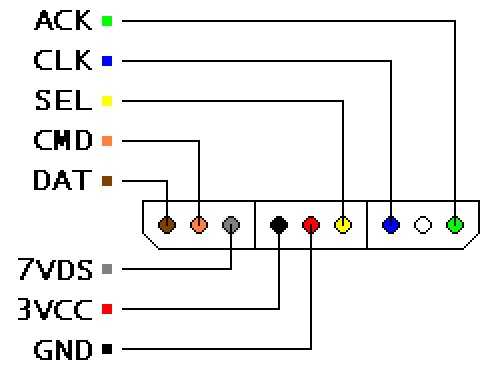 Однако некоторые USB-клавиатуры могут поддерживать вывод скан-кодов PS/2, что делает возможным использование простого пассивного адаптера.
Однако некоторые USB-клавиатуры могут поддерживать вывод скан-кодов PS/2, что делает возможным использование простого пассивного адаптера.
Распиновка гнездового разъема
Это схемы разводки различных разъемов клавиатуры IBM, как они появляются на разъемах со стороны компьютера или со стороны клавиатуры (если они модульные).
Назначение контактов разъема на стороне хоста
Назначение контактов разъема на стороне устройства
Сквозное сопоставление модульного кабеля
В этих таблицах описывается перевод контактов между одним концом кабеля модульной клавиатуры и другим (во всех представленных случаях форма SDL для PS/2).
6-контактный SDL к одному PS/2 (например, стандартный кабель модели M)
2
1
Данные
4
5
Часы
6-контактный SDL до двойного PS/2 (например, модель M4-1, M5-1 & M5-2)
1
Mouse
5
CLOCK (mouse)
2
Keyboard
1
DATA (keyboard)
3
Both
3
GND
4
Keyboard
5
ЧАСЫ (клавиатура)
5
Оба
4
+5V
6
Мышь
1
Данные (мышь)
8-контактный SDL до PS/2 (EG, P/N 42M599 Model M7, M8, M9 и M9 и PS/2 (EG, P/N 42M99 Model M7, M8, M9 и M9 и 2 (EG, P/N 42M99 Model M7, M8, M9 и M9 и 2 Кабель M11)
1
5
ЧАСЫ
8
1
ДАННЫЕ
Распиновка разъема материнской платы
Распиновка логической платы на плате. Помощь с ориентацией: сплошной белый заполненный блок представляет расположение зажима, пустые прямоугольники представляют отсутствующие контакты, а небольшое число в верхнем левом углу указывает номер контакта, как описано в руководстве по обслуживанию оборудования клавиатуры или хост-системы. Однако, если все три из них отсутствуют, вместо этого будет описана ориентация. Кроме того, блок со знаком «X» внутри обозначает неиспользуемый, но присутствующий контакт.
Помощь с ориентацией: сплошной белый заполненный блок представляет расположение зажима, пустые прямоугольники представляют отсутствующие контакты, а небольшое число в верхнем левом углу указывает номер контакта, как описано в руководстве по обслуживанию оборудования клавиатуры или хост-системы. Однако, если все три из них отсутствуют, вместо этого будет описана ориентация. Кроме того, блок со знаком «X» внутри обозначает неиспользуемый, но присутствующий контакт.
Type 1 IBM 5150 Model F
X
Clock
Data
GND
Reset
+5V
X
X
X
X
X
X
X
X
Type 2 IBM 5150/5155/5160 XT Model F
X
Clock
Data
GND
X
+5V
X
X
X
X
X
Х
X
X
IBM 104-клавишный «unsaver», 122-клавишный и 5170 AT Model F, и 122-клавишный Model M
Clock
GND
Data 1-key 1-1-1/Unip
3 x1mark2x1mark2x1mark2x15 9045 фиксированный кабель PS/2 Модель M
+5 В
Часы
GND
Данные
IBM 5291/5292 Модель F
Ориентация: расположите главную плату таким образом, чтобы этот разъем был слева от указанной платы.
10
Кол-во 64
9
Count 32
8
Count 16
4
Count 8
3
Count 4
1
Count 2
11
Key Down
17
Count 1
19
Стробоскоп
P/N 69H8533 Цифровая клавиатура IBM 5535-ZPP
Клавиша: M обозначает контакт мыши, а K обозначает контакт клавиатуры.
4
1: ДАННЫЕ (M)
5
2: ДАННЫЕ (K)
6
3: GND
7
4: +5V
8
5: CLOCK (M)
9
6: CLOCK (K)

 Соединение разъёма RJ45. Смена сочетаний клавиш быстрого переключения
Соединение разъёма RJ45. Смена сочетаний клавиш быстрого переключения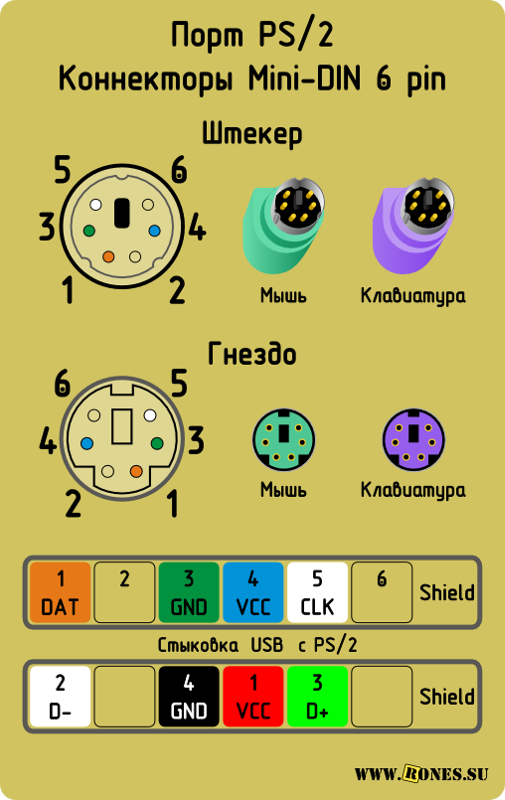 Обратите внимание, что на вашей клавиатуре может быть кабель стороннего производителя, поэтому, если вы не уверены, является ли кабель оригинальным или нет, вы можете перепроверить цветовую кодировку самостоятельно, посмотрев, к каким контактам разъема подключаются отдельные цветные провода. .
Обратите внимание, что на вашей клавиатуре может быть кабель стороннего производителя, поэтому, если вы не уверены, является ли кабель оригинальным или нет, вы можете перепроверить цветовую кодировку самостоятельно, посмотрев, к каким контактам разъема подключаются отдельные цветные провода. . 0, Arduino Micro и Pro Micro) к разъемам различных материнских плат клавиатуры IBM в рамках процесса преобразования USB. Они были протестированы только для работы с активными преобразователями Soarer Converter и Controller, хотя они могут быть использованы и для других типов преобразователей. Пожалуйста, смотрите различные диаграммы выше для визуального представления заголовков клавиатуры.
0, Arduino Micro и Pro Micro) к разъемам различных материнских плат клавиатуры IBM в рамках процесса преобразования USB. Они были протестированы только для работы с активными преобразователями Soarer Converter и Controller, хотя они могут быть использованы и для других типов преобразователей. Пожалуйста, смотрите различные диаграммы выше для визуального представления заголовков клавиатуры.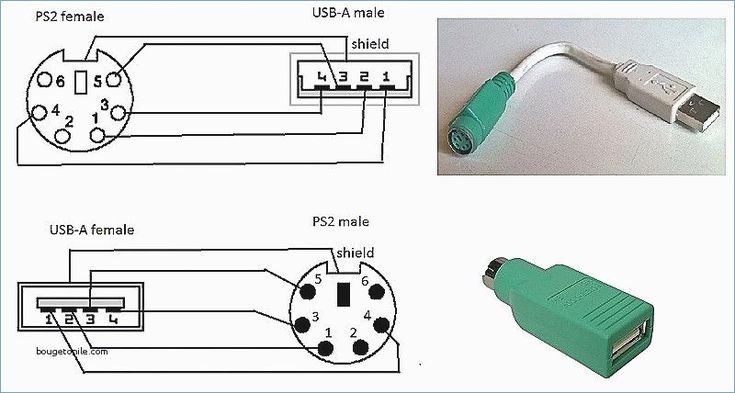
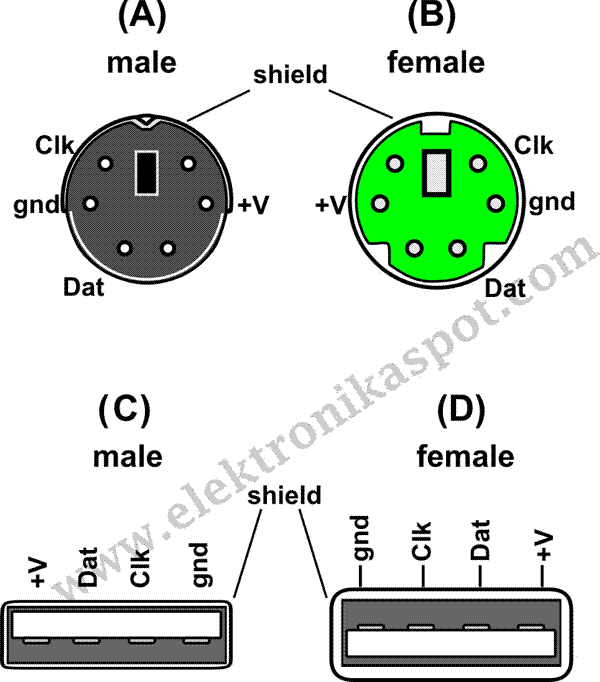 Обычно используется для подключения старых клавиатур в стиле AT. Официальное название – DIN41524 (DIN, кстати, является немецким органом по стандартизации). Мужская и женская версии (женский конец на ПК). Использует 6-жильный «экранированный» кабель и имеет следующую распиновку (они, должно быть, были пьяны, когда определяли нумерацию контактов):
Обычно используется для подключения старых клавиатур в стиле AT. Официальное название – DIN41524 (DIN, кстати, является немецким органом по стандартизации). Мужская и женская версии (женский конец на ПК). Использует 6-жильный «экранированный» кабель и имеет следующую распиновку (они, должно быть, были пьяны, когда определяли нумерацию контактов):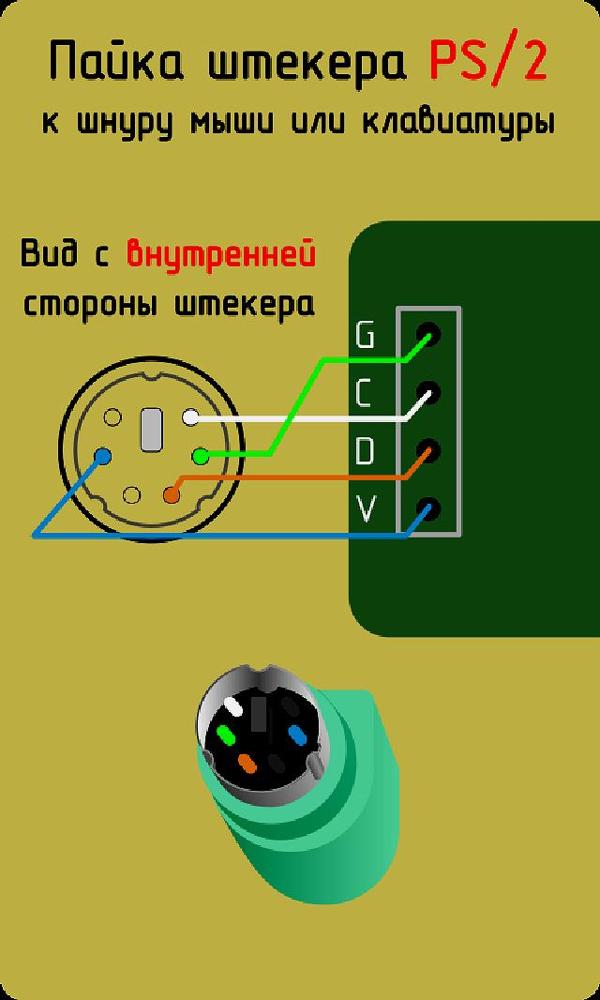 Обычно используется для подключения клавиатуры и мыши на ПК ATX. Мужская и женская версии (женский конец на ПК). Имеет следующую распиновку (не могли бы вы определить эту нумерацию контактов!?):
Обычно используется для подключения клавиатуры и мыши на ПК ATX. Мужская и женская версии (женский конец на ПК). Имеет следующую распиновку (не могли бы вы определить эту нумерацию контактов!?):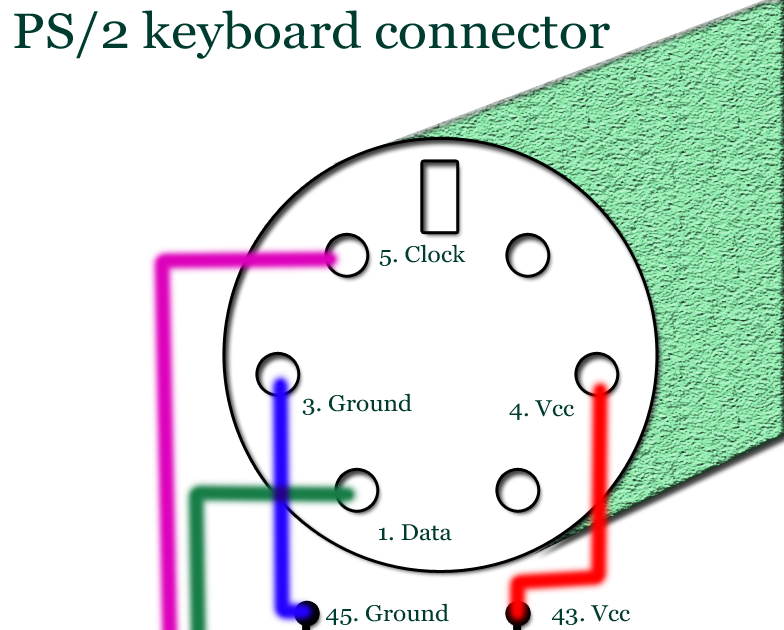 Гнездовой вариант каждого разъема находится на конце ПК, поэтому при замене клавиатуры вам понадобится один штекерный и один гнездовой разъемы, при подключении к KVM оба конца являются штекерными разъемами:
Гнездовой вариант каждого разъема находится на конце ПК, поэтому при замене клавиатуры вам понадобится один штекерный и один гнездовой разъемы, при подключении к KVM оба конца являются штекерными разъемами: устройство (часы отсутствуют).
устройство (часы отсутствуют). Наконец, мы так и не закончили эксперименты с Microsoft Mouse на KVM, поэтому есть несколько недостающих разделов, которые мы отметили в тексте ниже. Вместо этого мы использовали стандартную мышь Logitech на KVM и позволили программному обеспечению автоматически определить. Стандартная распиновка последовательной мыши MS.
Наконец, мы так и не закончили эксперименты с Microsoft Mouse на KVM, поэтому есть несколько недостающих разделов, которые мы отметили в тексте ниже. Вместо этого мы использовали стандартную мышь Logitech на KVM и позволили программному обеспечению автоматически определить. Стандартная распиновка последовательной мыши MS. Замените мышь MS PS2 на Logitech. Программное обеспечение для ПК автоматически обнаружит мышь Logitech при загрузке. Распиновка кабеля здесь. Примечание: Все мыши PS/2 на KVM должны быть одного типа (Logitech или MS).
Замените мышь MS PS2 на Logitech. Программное обеспечение для ПК автоматически обнаружит мышь Logitech при загрузке. Распиновка кабеля здесь. Примечание: Все мыши PS/2 на KVM должны быть одного типа (Logitech или MS).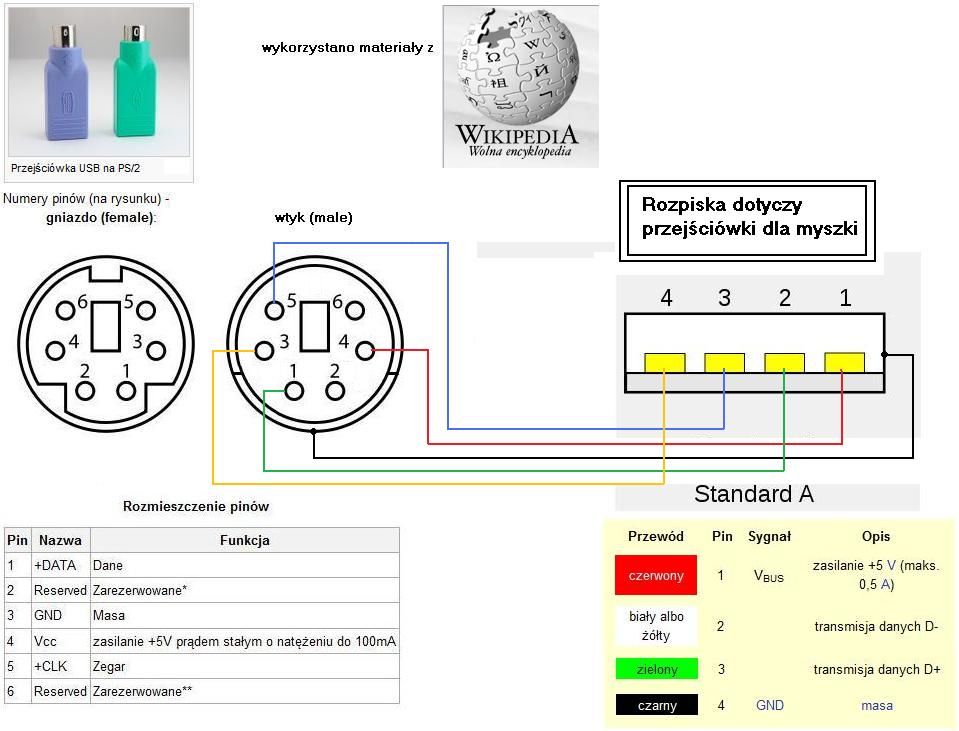 Замените мышь MS PS2 на Logitech. Программное обеспечение для ПК автоматически обнаружит мышь Logitech при загрузке. Используйте стандартный кабель PS/2 для KVM. Используйте указанный здесь кабель для подключения KVM к ПК.
Замените мышь MS PS2 на Logitech. Программное обеспечение для ПК автоматически обнаружит мышь Logitech при загрузке. Используйте стандартный кабель PS/2 для KVM. Используйте указанный здесь кабель для подключения KVM к ПК.